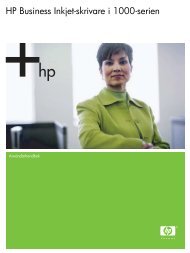AVIC-HD1BT - Download Instructions Manuals
AVIC-HD1BT - Download Instructions Manuals
AVIC-HD1BT - Download Instructions Manuals
Create successful ePaper yourself
Turn your PDF publications into a flip-book with our unique Google optimized e-Paper software.
MAN-<strong>HD1BT</strong>-SOFTW-DA.book Page 147 Tuesday, May 9, 2006 11:06 AM<br />
Brug af stemmebetjening<br />
I dette afsnit beskrives de tilgængelige kommandoer for de enkelte stemmebetjeninger og deres<br />
rækkefølge.<br />
❒ Ved stemmebetjening vises positionsskærm (A) eller (B) muligvis. Gå i det tilfælde til<br />
“Positionsskærm (A) og (B)” i et senere afsnit, og fortsæt stemmebetjeningen.<br />
➲ Positionsskærm (A) og (B) ➞ Side 151<br />
❒ Sig kommandoen, som den skal udtales, hvis det er en i<br />
diagrammet nedenfor. Hvis udtalen, der er optaget i telefonbogen f.eks. er “My office”, og du vil<br />
“søge efter en post i adressebogen”, skal du sige “My office”. Denne kommando kan dog kun bruges<br />
på det sprog, du har valgt, når du optager den. Du kan afspille og redigere udtalen.<br />
➲ “Ændring af udtale” ➞ Side 57<br />
❒ I forbindelse med , , , der vises i<br />
diagrammet i det følgende, skal du sige navnet i musikbiblioteket (hvis du har ændret udtalen, skal<br />
du anvende den nye udtale). Denne kommando kan dog kun bruges på det sprog, du har valgt, når<br />
du optager den. Du kan afspille og redigere udtalen.<br />
➲ “Ændring af udtalen af en spillelistes eller et spors navn” ➞ Side 114<br />
❒ I forbindelse med , i “Vicinity Search” henvises til<br />
“Category list for vicinity search”, og udtal den ønskede kategori på denne liste.<br />
❒ Du kan springe kommandoer med markeringen (*) over. Hvis du f.eks. søger efter et interessepunkt,<br />
genkender systemet kommandoen, selvom du siger “Vicinity Search” uden at sige “Destination”.<br />
❒ Hvis søgningen giver flere kandidater, vises en kandidatliste. Vælg en på listen, og fortsæt til næste<br />
trin.<br />
❒ Stemmebetjening med relation til telefonen er kun tilgængelig, hvis systemets håndfri funktion kan<br />
betjenes og ikke er tilgængelig under et opkald.<br />
➲ “Håndfri brug af telefonen” ➞ Side 67<br />
Stemmekommandoer med relation til navigation<br />
❒ Sig de følgende stemmekommandoer, efter at du har skiftet til navigationsskærmen.<br />
Grundlæggende betjening<br />
Back ➞ Tilbage til forrige skærm.<br />
Cancel ➞ Annuller stemmebetjening.<br />
Current location ➞ Retur til skærmen med kortet over den aktuelle position.<br />
Voice Help ➞ Udtaler de viste ord, som kan siges.<br />
Next page, Previous page ➞ Skifter side i menuen Voice Help.<br />
Søgning efter en post i adressebogen<br />
Destination* ➞ Address Book* ➞ ➞ Positionsskærm (A)<br />
Søgning efter steder i nærheden<br />
Destination* ➞ Vicinity Search ➞ , ➞ Positionsskærm (B)<br />
Visning af destinationshistorik<br />
Destination* ➞ Destination History ➞ Viser skærmen Destinationshistorie.<br />
Indstilling af ruten til dit hjem<br />
Destination* ➞ Return Home ➞ Tryk på ikonet VOICE for at starte beregningen af ruten, hvis ruten allerede er valgt.<br />
(Hvis der ikke er en rute, begynder systemet at beregne ruten).<br />
Sådan ringer du hjem<br />
Destination* ➞ Call Home ➞ Tryk på ikonet VOICE for at ringe hjem (kun hvis dit hjemmenummer er registreret).<br />
Indstilling af hjem til via-punkt<br />
Destination* ➞ Waypoint Home ➞ Tryk på ikonet VOICE for at starte ruteberegningen. (Denne funktion er kun<br />
tilgængelig, hvis du har valgt destinationen.)<br />
Visning af kortet over omegnen omkring dit hjem<br />
Destination* ➞ Display Home ➞ Viser kort over omegnen omkring dit hjem.<br />
147<br />
NAVI/AV Kapitel 15 Betjening af navigationssystemet med stemmen